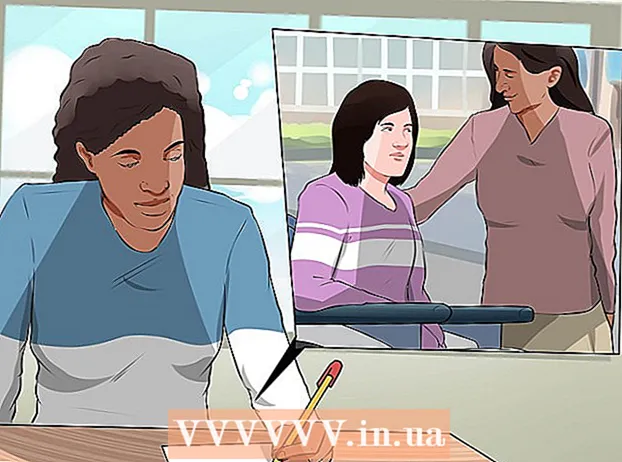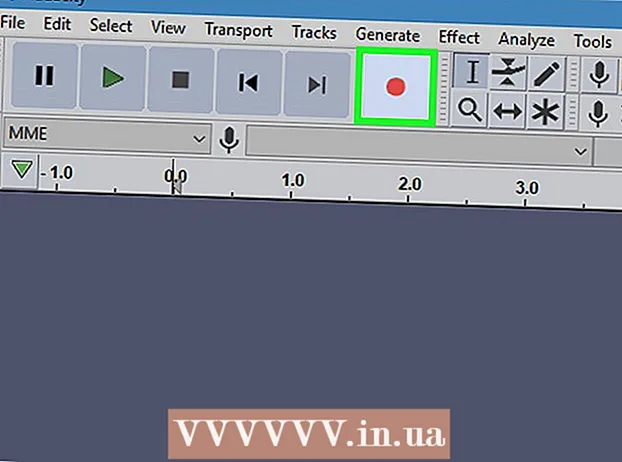Yazar:
Randy Alexander
Yaratılış Tarihi:
25 Nisan 2021
Güncelleme Tarihi:
1 Temmuz 2024
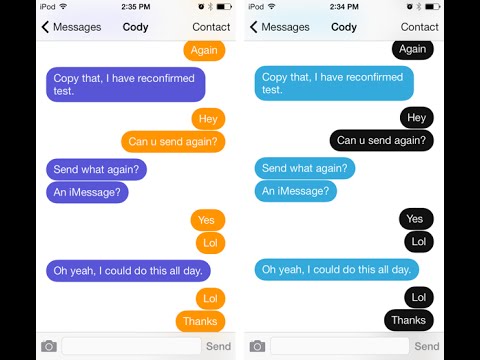
İçerik
Apple'ın iMessage'ı, birçok iPhone kullanıcısı için kullanımı kolay ve popüler bir iletişim uygulamasıdır. Özelleştirmesi en kolay yol değil, ancak isterseniz, iMessage'daki diyalogun rengini özelleştirmek için hala birkaç yolunuz var. Bu makale her yolu açıklayacak ve iMessage uygulamalarını adım adım özelleştirme konusunda size rehberlik edecektir.
Adımlar
Yöntem 1/2: iMessage Renklerini Ek Uygulamalar ile Değiştirme
İPhone'unuzun Ana ekranındaki App Store simgesine tıklayın. Başka bir uygulama kullanıyorsanız, simgelerin bulunduğu ana ekrana dönmek için ana sayfa düğmesine basın.

Sayfanın altındaki arama seçeneğine gidin. Bu seçenek bir büyüteç simgesine sahiptir. Çoğu iOS sürümünde, bu seçeneğin ana App Store sayfasının altında bulunduğunu, ancak her işletim sistemindeki her sürüm için biraz farklı olduğunu unutmayın.
Farklı mesaj görüntüleri oluşturan uygulamaları bulun. App Store'daki tüm uygulamalar aslında iMessage ayarlarını değiştirmez, sadece göndermek istediğiniz mesajın görüntüsünü (yazı tipi, yazı tipi veya renk) oluşturur ve bu resmi mesaj iletişim kutusuna yapıştırmanıza izin verir. İleti.
- Renkli Mesaj Yazma ve Mesajlarınızı Renklendirme gibi çeşitli uygulamalar arasından seçim yapabilirsiniz. Çoğu uygulama, yalnızca kullanabileceğiniz yazı tipi sayısı ve yazı tipi rengi arasındaki farkla aynı işlevselliğe sahiptir.
- Tam listeyi görmek istiyorsanız, arama çubuğuna "renkli iMessage" anahtar kelimesini girin ve "Ara" düğmesine basın. Kendi şık iMessage balonunuzu oluşturmak için özel olarak tasarlanmış bir dizi uygulama göreceksiniz.

Bir uygulama seç. Renkli Metin Mesajları, Renkli Mesajlaşma Pro ve iMessage için Renkli Mesajlaşma gibi çok çeşitli uygulamalara göz atın. Listedeki uygulamalardan bazılarını indirmek ücretsizdir, bazılarını ise minimum 0,99 $ (~ 20000VND) ödemeniz gerekir.- Uygulamanın yorumlarını okuyun. Bazı uygulamalar bozuktur veya mevcut sürümler artık iMessage'ları özelleştirmek için çalışmamaktadır.
- İstediğiniz işlevi bulun. Çoğu uygulama, sağladıkları konuşma balonlarının fotoğraflarını içerir. Tarzınıza en uygun stili seçin.

"Yükle" yi tıklayın. Apple Kimliğinize giriş yapmadıysanız, bu adımda kimlik bilgilerinizi girmelisiniz.
Uygulamayı açın. Ana ekranda simgeyi bulmak için uygulamayı yükledikten sonra "Aç" ı seçebilirsiniz.
Özel mesajlar oluşturun. Tarzınıza uygun resimler oluşturmak için kullanabileceğiniz seçenekleri kullanın.
- "Mesajlarınızı Renklendirin" uygulamasıyla, ekranın ortasında 3 seçenek göreceksiniz: ilk seçenek yazı tipi ve arka plan görüntüsüdür, ikinci seçenek yazı tipi rengini veya arka plan rengini (veya her ikisini birden) değiştirmenize olanak sağlar. ), 3. seçenek yazı tiplerini değiştirmeye izin verir. Seçeneklerden herhangi birine dokunduğunuzda, ekranın alt yarısında duvar kağıtlarının, renklerin veya yazı tiplerinin bir listesini göreceksiniz. İstediğiniz seçeneği seçin, ardından göndermek istediğiniz mesajı girin.
- "Renkli Mesajlaşma" uygulaması ile sırasıyla şu adlarla 6 simge göreceksiniz: Renkli Kabarcıklar, Dokulu Kabarcıklar, Renkli Metin, Parlak Metin. ışık), El Yazısı Metin, Hayalet Metin. İstediğiniz seçeneğe dokunun, ardından ekranın ortasında bir sıra halinde düzenlenen değişiklikleri görmek için aşağı kaydırın. İstediğiniz yazı tipi stilini ve rengini seçin, ardından metni girin.
Yeni oluşturulan resmi kopyalayın, yapıştırın ve gönderin. Mevcut cihazlarla, görüntü dosyasını manuel olarak iMessage uygulamasına aktarmanız gerekir.
- "Mesajlarınızı Renklendirin" uygulamasıyla mesajınızı yazın ve ardından "Gönder" düğmesine basın. Uygulamanın resmi panoya kopyaladığına ve nasıl göndereceğinizi gösterdiğine dair bir bildirim göreceksiniz. "Devam et" i tıklayın. Uygulama, iMessage'ı açabilmeniz için arka planda çalışmaya geri dönecektir. Uygun kişiyi bulun ve bir "yapıştır" simgesi görünene kadar mesaj kutusunda elinizi tutun. Bu simgeye dokunun ve fotoğraf bir mesaj olarak gönderildi.
- "Renkli Mesajlaşma" uygulaması ile görüntüyü oluşturduktan sonra "Metin mesajını göndermek için burayı tıklayın" butonuna tıklayın. Dosyanın panoya kopyalandığına dair bir açılır pencere görmelisiniz. Tamam'a basın, ardından ana sayfa düğmesine basın. İMessage'ı açın ve uygun kişiyi bulun. Elinizi "yapıştır" simgesi görünene kadar mesaj kutusunda tutun, üzerine tıklayın ve fotoğraf bir mesaj olarak gönderilinceye kadar.
Yöntem 2/2: iPhone'un Kilidini Açarak iMessage Rengini Değiştirme
İPhone'da jailbreak yapma hakkında bilgi edinin. İPhone topluluğunda jailbreak, Apple'ın iOS'a getirdiği tüm kısıtlamaların kaldırılmasıdır. İPhone'larını özelleştirmek isteyen kullanıcılar için bu muhtemelen en iyi seçeneklerden biridir. Ancak herkes için değil.
- İPhone'unuzun jailbreak'li olup olmadığının garantiyi geçersiz kılıp kılmadığını kontrol edin. Bu konuda uzmanlaşmadığınız sürece, cihazınızın kilidini açmaya çalışmadan önce garantinin sona ermesini beklemelisiniz.
- Apple, katı düzenlemelere sahip olarak kullanıcılar için güvenli bir ortam yaratmaya çalışır. Apple kısıtlamalarıyla korunmadan, kötü amaçlı yazılım veya kimlik avı konusunda endişelenmenize gerek yok.
Programı güncelleyin ve dosyayı kaydedin. Herhangi bir kaza durumunda, devam etmeden önce dosyaları yedeklediğinizden emin olun.
- İTunes'u en son sürüme güncelleyin.
- İPhone verilerini iTunes ve / veya bulut depolama hizmetlerinde yedekleyin.
- Bir jailbreak programı seçin. RedSn0w veya RageBreak gibi programları seçebilirsiniz. İPhone modelinize en son ve en uygun programı araştırmalısınız. Çok çeşitli seçeneklere rağmen, başka biri tarafından belirtilmedikçe hangisinin en iyi olduğuna karar vermek kolay değildir. Kısacası, bunlar Apple onaylı programlar değildir, bu nedenle profesyonel olarak test edilmezler.
- Çoğu program iOS'un bazı sürümlerinde çalışır, ancak sonraki güncellemelerde çalışmaz (çünkü Apple, çatlamayı önlemek için işletim sistemini kasıtlı olarak değiştirir). Örneğin, iOS 8.1.1'de çalışan ancak 8.1.2'de çalışmayan bir program. Programın neler yapıp neleri yapamayacağını tartışan bilgilere başvurmalısınız.
Jailbreak programını yükleyin. Cihaz jailbreak işleminin devam edebilmesi için dosyayı başka bir bilgisayara indirmelisiniz.
- Jailbreak programını bilgisayarınıza indirin.
- Programı bilgisayarınıza kurun. Belki program bir sonraki adımda kullanmanız için bir parola sağlayacaktır. Not alın ve elinizde tutun.
- En son iOS aygıt yazılımını indirin. Firmware dosyasını bulabilirsiniz. Jailbreak programını yönetici olarak çalıştırırken, aygıt yazılımı dosyasını seçmeniz gerekecektir.
Bilgisayarınızı ve iPhone'unuzu birbirine bağlamak için hazırlık adımlarını unutmayın. Telefonunuzun ve bilgisayarınızın aynı kablosuz ağa bağlı olduğunu kontrol edin.
Jailbreak işlemini tamamlayın.
- İPhone'u cihaz üretici yazılımı yükseltme (DFU) moduna geçirin. (İPhone'unuzu DFU moduna geçirmek için güç düğmesini 3 saniye basılı tutun. Ardından Ana Ekran düğmesini ve güç düğmesini aynı anda 10 saniye basılı tutun. Güç düğmesini bırakın ve Ana Ekran düğmesini basılı tutmaya devam edin.) Telefonunuzu kapatın ve bilgisayara bağlayın. Ardından yeni indirdiğiniz programı telefonunuza kopyalamak üzeresiniz.
- İPhone'da jailbreak programının etkinleştirilmesi gerekiyor. Ana Sayfa düğmesini bırakın. İPhone'unuzun yeniden başlamasını bekleyin.
- Jailbreak programı etkinleştirildikten sonra, cihazı tekrar DFU moduna geçirmeniz istenir. İPhone'unuzu birkaç kez yeniden başlatmanız gerekecek.
- İPhone'un kullandığı IP adresini bulun. Ayarlar> Wi-Fi'ye gidin.
- Bilgisayarınızda terminali başlatın. Şu komutu yazın: "ssh root @<địa chỉ='’ ip=''>. " (İPhone'un IP adresini girin ve 2 köşeli parantezi saklayın.)
- Jailbreak programı kurulum adımında verilen şifreyi girin.
Cydia'yı kurun (varsa). Cydia, jailbreak sonrası iPhone'unuza yeni programlar indirmenize izin veren bir uygulamadır. Bazı jailbreak programları Cydia'yı otomatik olarak yükleyeceği için ayrı olarak kurmanıza gerek yoktur. Kullandığınız programda Cydia yüklü değilse, Terminal'e şu komutu girin: "wget -q -O /tmp/cyinstall.sh http://downloads.kr1sis.net/cyinstall.sh && chmod 755 /tmp/cyinstall.sh && /tmp/cyinstall.sh. "
İPhone'u yeniden başlatın. Cydia uygulamasını Ana ekrana koymalısınız.
Cydia'yı başlatın. Mesaj renkleri veya iMessage gibi iPhone arayüzünün önemli bölümlerini özelleştirmenize olanak tanıyan bir program bulun. En popüler iki seçenek Winterboard ve Dreamboard'dur, isterseniz başka birini seçebilirsiniz. Programı iPhone'a yükleyin. Yeni uygulama Ana ekranda görünecektir.
Ekrandaki özel uygulamanın simgesini seçin. Kullanmak istediğiniz iletişim kutusunun yanındaki kutuyu işaretleyin. Program, gelen ve giden mesajlarınızı çeşitli renklerle özelleştirmenize yardımcı olur. İlan
Tavsiye
- Öncelikle, iPhone'unuzun kilidi açık değilse uygulamayı kullanarak iMessage rengini değiştirmeyi deneyin.